Bilgisayarınız Yazarken Ne Konuşur / Konuşur
Bilgisayarınızda konuşmanızı ya da ne söylerseniz konuşmanızı sağlayan harika bir özellik var! Bu yöntem, Windows XP, Vista, 7, 8 ve 10'da kurulu olan ve SAPI (Konuşma Uygulaması Programlama Arabirimi) adı verilen yerleşik bir API'den yararlanır..
Microsoft Konuşma API'si, Windows'ta yerleşik olan metinden sese erişilebilirlik özelliği için kullanılan şeydir. Ayrıca, API'nizi çağıran ve uygulamalarınızın konuşmasına izin vermenizi sağlayacak programlar yazabilirsiniz, ancak geliştiriciler içindir..
Sadece bilgisayarınızın istediğinizi söylemesini sağlamak aslında oldukça kolay! Bu makalede, bir kullanıcıdan bir metin girişi alacak ve ardından konuşacak VBS betiğinin nasıl oluşturulacağını göstereceğim. Ayrıca, konuşulmasını istediğiniz metni nasıl kodlayacağınızı ve daha sonra bu betiği Windows'u başlatmak veya oturumu kapatmak gibi belirli olaylarda çalışacak şekilde zamanlamayı da söyleyeceğim..
Giriş Metni, Mesaj Konuş
Windows'un konuşmasını istediğiniz şeyi yazabileceğiniz bir iletişim kutusu açan basit bir komut dosyasıyla başlayalım. İlk önce devam et ve Not Defteri'ni aç.
Aşama 1: Aşağıdaki metni yeni bir belgeye yapıştırın:
Loş mesaj, sapi
message = InputBox (“Konuşulmasını istediğiniz metni girin”, ”Speak This”)
Set sapi = CreateObject (“sapi.spvoice”)
sapi. Konuşma mesajı
Web tarayıcınızdan metin kopyalayıp Not Defteri'ne yapıştırdığınızda, tekliflerin sorunlara neden olacağını unutmayın. Dosyayı kaydetmeden önce, her teklifi (“) gözden geçirip silmeniz ve teklifi yeniden yazmanız gerekir. Aşağıdaki örnekte, altı tırnak vardır. Aşağıdaki resimdeki gibi görünmeli.

Şimdi dosyayı kaydetmeye gittiğinde, herhangi bir isim verin, fakat ayrıca yazdığınızdan emin olun. .VBS adından sonra. Sonraki Türü olarak kaydet kutu, seçin Tüm dosyalar varsayılan Metin Belgeleri yerine.
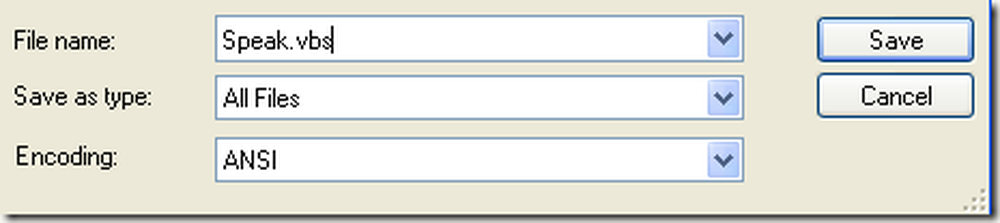
Şimdi VBS dosyasına çift tıklayın ve konuşulmasını istediğiniz metni yazabileceğiniz bir giriş kutusu görmelisiniz! Bir şeyler yazın ve Tamam'ı tıklayın..
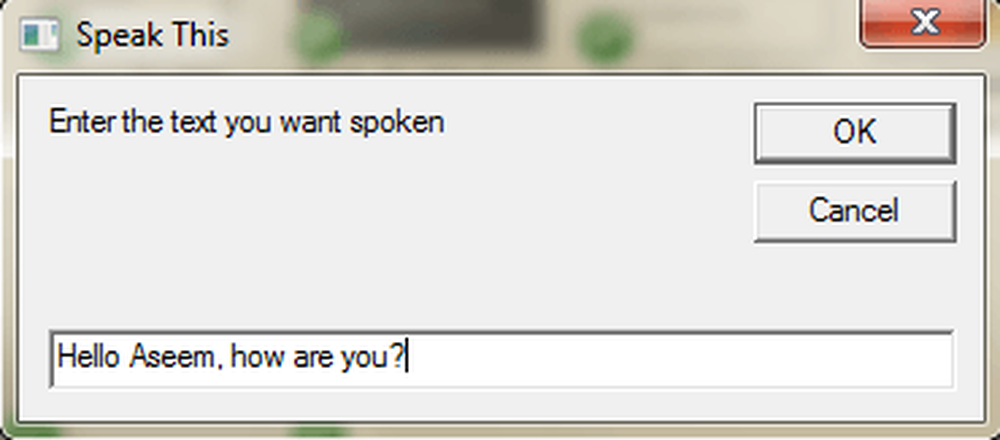
Her şeyi doğru yaptıysanız, bir erkek veya kadın sesinin cümlenizden bahsettiğini duymalısınız. Herhangi bir hata mesajı alırsanız, metni tekrar kopyalayıp yapıştırdığınızdan ve bu alıntıları değiştirdiğinizden emin olun..
SAPI Ses Ayarlarını Yapılandırma
Bu eğlenceli, ancak küçük konuşan bilgisayarımızı farklı ayarlarla da yapılandırabiliriz. Ses seviyesini değiştirebilir, ses konuşmalarını ne kadar hızlı ya da yavaşlatabilir ve erkek ile kadın arasındaki cinsiyeti değiştirebiliriz. İşte birkaç ekstra satır eklediğim bazı örnek kod.
Loş mesaj, sapi
message = InputBox (“Konuşulmasını istediğiniz metni girin”, ”Speak This”)
Set sapi = CreateObject (“sapi.spvoice”)
Sapi.Voice = sapi.GetVoices.Item (1) öğesini ayarlayın
sapi.Rate = 0
sapi.volume = 100
sapi. Konuşma mesajı
Varsayılan oran 0'dır ve aralık -10 ila 10'dur. -10, sesin yavaşça süper konuşmasını sağlarken, 10 süper hızlı konuşacaktır. Birim 100 olarak varsayılandır ve aralık 0 ila 100 arasındadır. İle başlayan satır Sapi'yi ayarla. sisteminize yüklüyse, başka bir sese geçmenize izin verir.
Seçebileceğiniz ses sayısının işletim sistemine bağlı olduğunu unutmayın. Windows 7'de yalnızca bir ses var, Microsoft Anna.
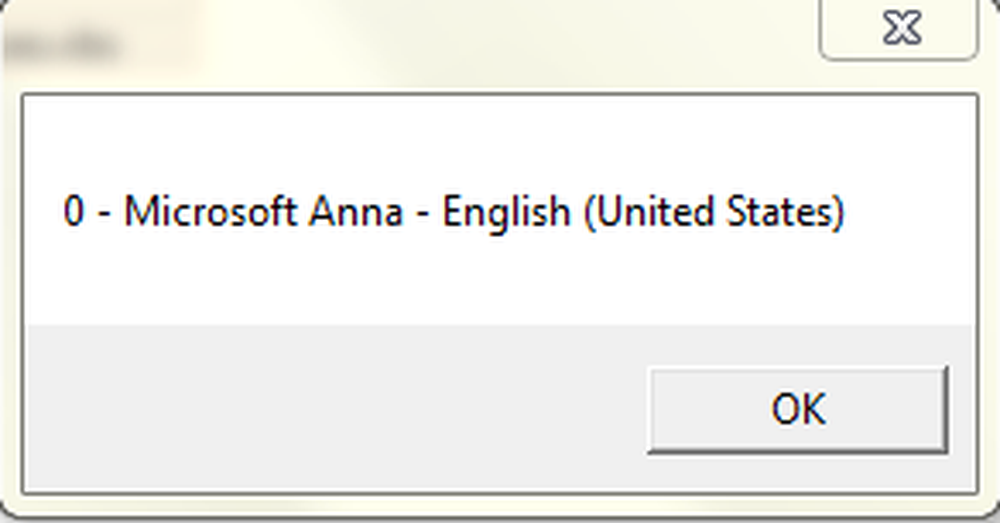
Windows 10'da iki ses vardır: Microsoft David ve Microsoft Zira aşağıda gösterildiği gibi.
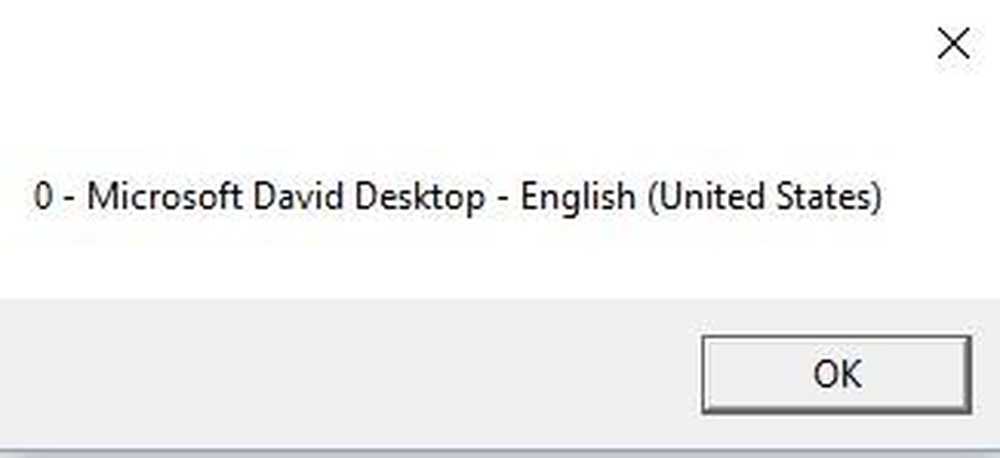
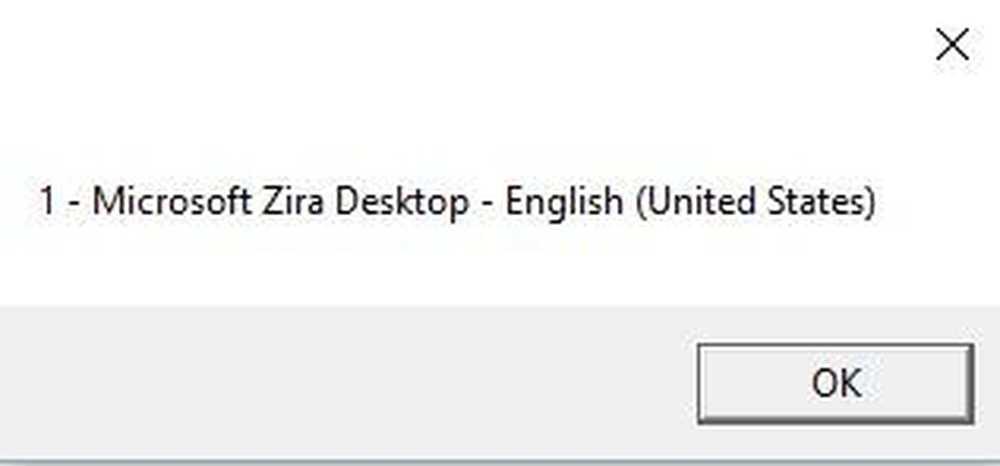
Sisteminizde kurulu yalnızca bir ses varsa, bu mesajı değiştirmek zorundasınız. sapi.GetVoices.Item (1) için sapi.GetVoices.Item (0), Aksi halde, betiği çalıştırmayı denediğinizde bir hata mesajı alırsınız. Ayrıca başka bir Notepad belgesi oluşturabilir ve aşağıdaki sesleri yapıştırarak hangi seslerin yüklü olduğunu söyleyebilirsiniz. Yukarıda gösterildiği gibi bir .VBS dosyası olarak kaydedin ve çalıştırın.
Set VObj = CreateObject (“SAPI.SpVoice”)
VObj.getvoices'daki Her Ses İçin
I = I + 1
msgbox “” & (I - 1) & ”-” & Voice.GetDescription
Sonraki
Şimdiye kadar, metin girmek için bu açılır pencereyi kullanıyorduk, ancak mesajınızı komut dosyasına da yazabilirsiniz. Daha sonra komut dosyasını otomatik olarak çalışacak şekilde zamanlamak istiyorsanız, bu yararlı olacaktır. Açıkçası, bu arkadaşlarınızı ve ailenizi şaka yapmak için kullanılabilir ve gerçekten iyi çalışıyor.
Sadece birisinin bilgisayarını açıp bilgisayarı duyduğunu onlara "Merhaba John, çok uykum var, lütfen bugün beni rahatsız etmeyin!" Dediğini hayal edin! Size deneyimden söz verebilirim, bu histeriktir ve kesinlikle denemelisiniz.
Mesajı zorlamak için, son satırı aşağıdaki gibi değiştirmelisiniz:
sapi.Speak “Merhaba John, Bugün çok yorgunum!”
Zamanlama Komut Dosyası Dosyası
Artık mesajınızı istediğiniz hedef için kodladığınıza göre, istediğiniz zaman çalıştırmanız gerekir. Teknoloji meraklısıysanız, AutoIt gibi bir program kullanabilirsiniz; bu, belirli bir program açıldığında veya bir pencere büyütüldüğünde veya küçültüldüğünde komut dosyası dosyanızı çalıştırmak gibi aşırı şeyler yapmanızı sağlar..
Bu yazının hepsine katılacak vaktim yok, ama neyse ki Microsoft’un, Görev Zamanlayıcı adı verilen ve komut dizileriyle oldukça karmaşık şeyler yapmanıza olanak tanıyan yerleşik bir özelliği var..
Önceki yayınım, Windows'ta belirli olaylar gerçekleştiğinde çalıştırılacak bir komut dosyasının nasıl programlanacağı konusunda derinlemesine devam ediyor. Komut dosyanızın çalışmasında sorun yaşarsanız, yorum göndermekten çekinmeyin; yardımcı olmaya çalışacağım. Keyfini çıkarın!




